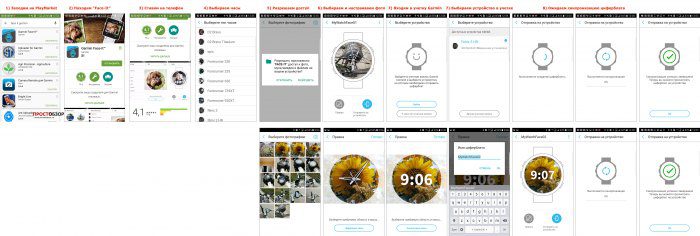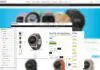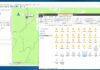Внимание, информация в статье обновлена: 21 Сентября 2020 года. Программа Face It теперь перенесена в приложение Connect IQ — для Android, iOS.
Внимание, информация в статье обновлена: 21 Сентября 2020 года. Программа Face It теперь перенесена в приложение Connect IQ — для Android, iOS.
Совсем недавно, Garmin презентовал новую программу для смартфонов на платформе Adnroid OS.
Называется эта простая утилита — Garmin Face It
Вышла первая версия этой простой и удобной программы — 1.0.0
Скачать и ознакомиться с программой можно по этой ссылке ![]()
Она позволяет вам выбрать любую фотографию на вашем телефоне, выбрать нужный тип циферблата (аналоговый или цифровой), отредактировать размещение фото и отправить картинку на ваши часы.
 Видео — инструкция: Как установить циферблат на часы Garmin Fenix с помощью программы Garmin Face It.
Видео — инструкция: Как установить циферблат на часы Garmin Fenix с помощью программы Garmin Face It.
Все что вам нужно, это смартфон с установленной программой, подключенные по протоколу Bluetooth часы. Единственный нюанс, важно, что те часы, которые вы хотите добавить должны уметь работать с Connect IQ.
 На данный момент (23 Августа 2016) программа поддерживает работу со следующими моделями: D2™ Bravo, D2 Bravo Titanium, epix, fēnix 3, fēnix 3 HR, quatix 3, tactix Bravo, Forerunner 230, Forerunner 235, Forerunner 630, Forerunner 735XT, Forerunner 920XT, vívoactive и vívoactive HR.
На данный момент (23 Августа 2016) программа поддерживает работу со следующими моделями: D2™ Bravo, D2 Bravo Titanium, epix, fēnix 3, fēnix 3 HR, quatix 3, tactix Bravo, Forerunner 230, Forerunner 235, Forerunner 630, Forerunner 735XT, Forerunner 920XT, vívoactive и vívoactive HR.
Что вам нужно для начала?
- Подключить часы к часам по протоколу Bluetooth. Как это можно сделать — читайте мою статью

- Установить программу Garmin Face It на телефон через Google PlayMarket.
- Начать работу, выбрать фото картинки, которую вы хотите разместить на циферблате часов.
- Прежде чем начать синхронизацию вам нужно иметь учетную запись в Garmin.
- Войдите, как зарегистрированный пользователь и начните синхронизацию.
Когда синхронизация завершится — вам нужно зайти в часы и выбрать необходимое название циферблата, которое уже будет сброшено в ваши часы.
Вот и все!
Нюансы: Если у вас уже заполнена память часов, вам нужно зайти в Garmin Express через USB кабель и удалить лишние приложения. Если шнурка нет — это можно сделать через Garmin Connect Mobile.
Из минусов: на циферблатах, которые генерируются автоматически практически нет сглаживания, в отличие от специально разработанных версий. Но с этим нюансом можно смириться из-за возможности сделать циферблат самому за пару минут. Не знаю почему, но на аналоговой версии циферблата секундная стрелка показывается только несколько секунд и исчезает. Или Гарминовцы что-то не доработали или экономят энергию для ежесекундной прорисовки стрелки.
Привожу рекламный ролик, который поясняет как это работает на разных моделях часах Garmin.
Резюме:
Понравился очень простой интерфейс. Сделал все с первого раза. Даже не читал инструкцию. 🙂
Кому будет полезна эта программа и для чего она нужна? Если вы хотите добавить фото любимого человека, флаг страны, логотип фирмы, эмблему любимой команды. Все это можно сделать за пару минут. Забудьте про программный код чтобы изменить дизайн ваших часов, как вы хотите! 🙂